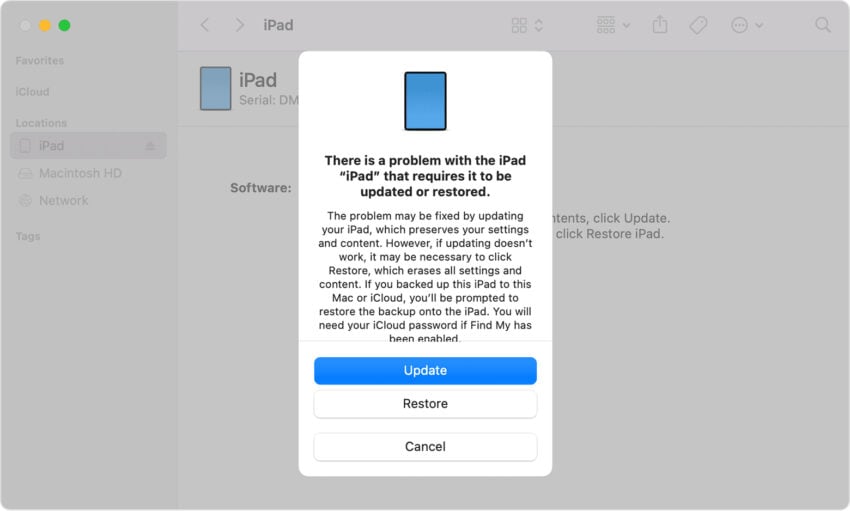Si su iPad, iPad Air, iPad mini o iPad Pro se congela repentinamente y deja de responder a los gestos y pulsaciones de botones, debería poder solucionar el problema en cuestión de segundos.
De vez en cuando, su iPad puede dejar de responder a los toques. En la mayoría de los casos, esto no es una señal de un problema mayor y debería poder resolver el problema rápidamente. Sin embargo, si las correcciones de esta guía no funcionan, deberá llevar su tableta a una Apple Store para que puedan diagnosticar el problema.
En esta guía, lo guiaremos a través de algunos pasos rápidos y fáciles de seguir si su iPad se bloquea mientras está usando una aplicación o simplemente está sentado en la pantalla de inicio.
Reinicie su iPad
Lo primero que debe intentar es un simple reinicio. Apague su iPad normalmente si puede, espere un minuto y luego vuelva a encender el dispositivo.
En algunos casos, es posible que esto no funcione porque la pantalla no responde a las pulsaciones de botones ni a los gestos. Si ese es el caso, continúe con los siguientes pasos.
Reanudar la fuerza
Si un simple reinicio no funciona, deberá intentar forzar el reinicio de su iPad, iPad mini, iPad Air o iPad Pro. Este proceso solo tarda unos segundos en completarse y sus datos permanecerán intactos.
Si posee un iPad con un botón de inicio, use esta combinación de botones para forzar el reinicio de su dispositivo:
- Mantenga presionados los botones Inicio y Superior (o Lateral) hasta que vea aparecer el logotipo de Apple. Tenga en cuenta que si está atascado en una pantalla negra, querrá mantener presionado el botón superior o lateral durante un minuto antes de soltarlo.
- Su iPad se reiniciará y deberá ingresar su código de acceso, si tiene uno.
Si tienes un iPad sin botón de inicio, la combinación de botones es diferente:
- Presione el botón Subir volumen ubicado en el lado izquierdo de la tableta y suéltelo.
- Presione el botón para bajar el volumen y suéltelo.
- Mantenga presionado el botón de encendido hasta que aparezca el logotipo de Apple en la pantalla. Nuevamente, si está en una pantalla negra, mantenga presionado el botón de encendido durante un minuto antes de soltarlo.
En este punto, su iPad debería reiniciarse normalmente y regresarlo a la pantalla de bloqueo. Si no se reinicia correctamente, continúe con los siguientes pasos.
Carga tu iPad
Si su iPad no se inicia normalmente, querrá encontrar el cable de carga más cercano y enchufarlo en su dispositivo y esperar a que se cargue hasta el 100%. Una vez que esté completamente cargado, intente encender el dispositivo. Si todavía está congelado, continúe con este paso.
Inicia en modo de recuperacion
Si su iPad aún está bloqueado, deberá iniciarlo en modo de recuperación. Aquí se explica cómo iniciar un iPad en modo de recuperación:
Primero, conecta tu iPad a una computadora. Si posee una Mac con macOS Catalina o más reciente, abra Finder. Si está usando una Mac en macOS Mojave o anterior, o una PC con Windows, abra iTunes.
Encuentra tu dispositivo y con tu iPad aún enchufado, sigue estos pasos:
- iPad sin botón de inicio: presione y suelte el volumen hacia arriba, presione y suelte el volumen hacia abajo, presione y mantenga presionado el botón superior hasta que su dispositivo se reinicie y continúe presionando el botón.
- iPad con botón de inicio: mantenga presionado el botón de inicio y el botón superior.
Mantenga presionados estos botones hasta que vea la pantalla Modo de recuperación. Pronto obtendrá una ventana emergente y querrá elegir Actualizar, no Restaurar, en el menú. Esto actualizará su iPad con el software iPadOS más reciente.
Anuncio: Comparación de precios y seguimiento de precios de más de 600,000 productos: consulte Comparador de precios y ofertas online
- NGLTYQ?:uenta con su apoyo. Considere contribuir con el botón a continuación para seguir brindando contenido excelente.
Ya conoces nuestro canal de YouTube? ¡Suscríbete!
Te ha resultado útil esta información? Tus comentarios nos ayudan a mejorar esta web
Si te ha gustado esta información, por favor apoya nuestro trabajo y este sitio web: compartir o comentar este artículo es un buen comienzo!. Para cualquier duda puedes dejarnos su comentario recibirás una respuesta lo mas rápido posible.
Puedes seguirnos en Twitter o unirse a nuestro Fan Page Facebook , Grupo Facebook, Instagram, Suscribirte a nuestro canal de You Tube para mantenerse actualizado sobre lo último en tecnología móvil e informática en general